如何查ie浏览器的版本 电脑上怎么查看IE浏览器的版本
在日常生活中,我们经常需要使用IE浏览器来浏览网页,但是很多人却不知道如何查看IE浏览器的版本,查看IE浏览器的版本非常简单。在电脑上打开IE浏览器后,点击工具栏上的帮助选项,然后再点击关于Internet Explorer,就可以查看到IE浏览器的版本号了。通过这种简单的方法,我们可以轻松了解自己电脑上的IE浏览器版本,从而更好地进行网页浏览和使用。
具体步骤:
1.首先,在电脑上找到IE浏览器。如果电脑桌面和任务栏都找不到浏览器图标,那么依次点击“开始”-“所有程序”-"Internet Explorer",凡是window系统肯定都可以找到的
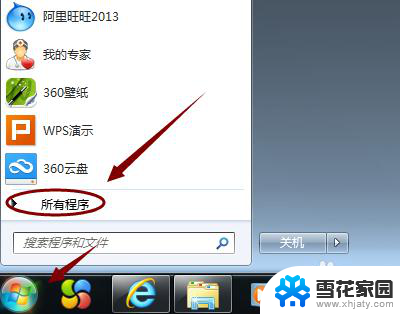
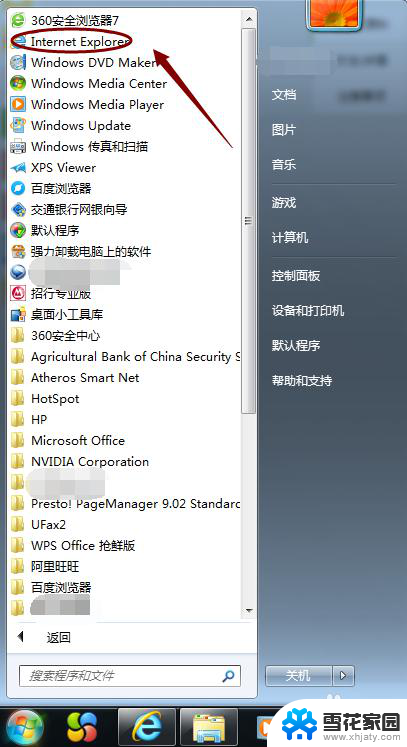
2.找到以后点击打开,然后在浏览器左上角可以看到"菜单栏",如果没有看到菜单栏,那么在浏览器最上面的空白处点击鼠标右键,然后将菜单栏之前打勾选中,如图
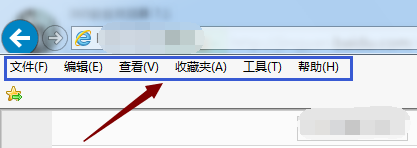
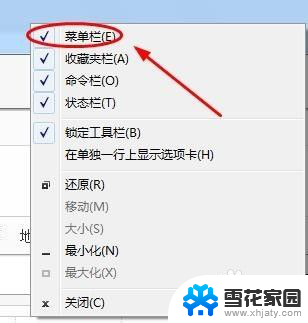
3.然后点击菜单栏里的"帮助",然后在下方弹出的小窗口里选择"关于Internet Explorer"
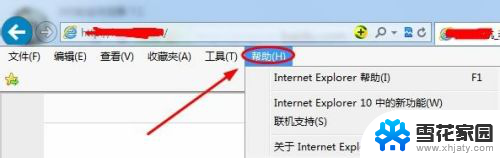
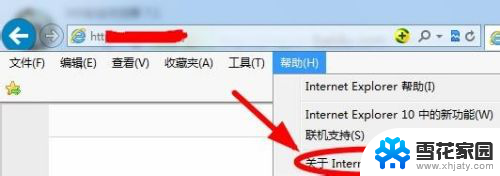
4.点击之后,就会在浏览器页面弹出一个浮窗,上面就清晰的显示出了目前该浏览器的版本号,如图;
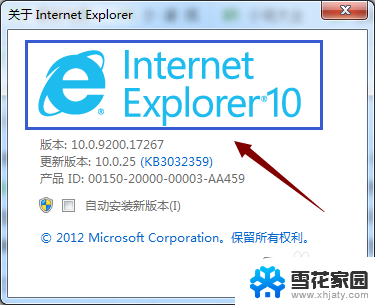
5.除了以上的方法,我们在浏览器的右上角可以看到收藏夹栏。最右侧有一个小问号图标,点击以后同样在弹出的小窗口里点击"关于Internet Explorer",同样可以查看版本号;
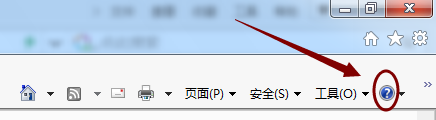
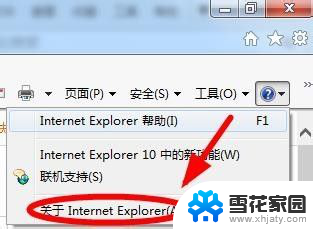
6.以上介绍的几种方法都是建立在win7系统的基础上,如果目前我们在用的是最新版的win10系统,那么查看的方法就简单多了,如下图点击开始找到列表中的IE浏览器;
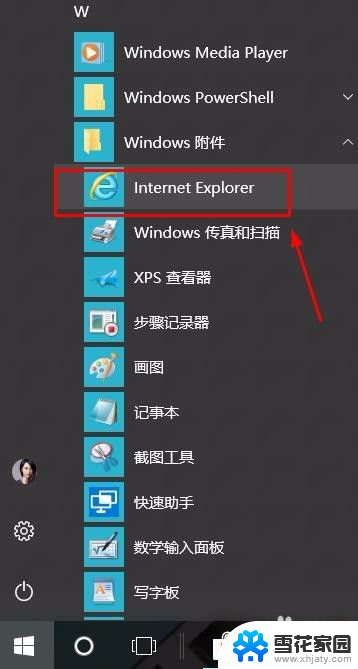
7.点击打开IE浏览器以后,我们在右上角找到并点击"工具"选项。然后在下方弹出的对话框中通过"关于internet explorer"也可以查看到目前浏览器的版本,如图所示...
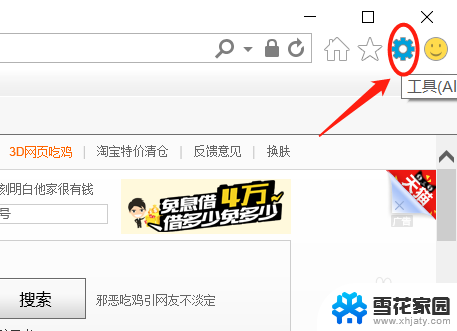
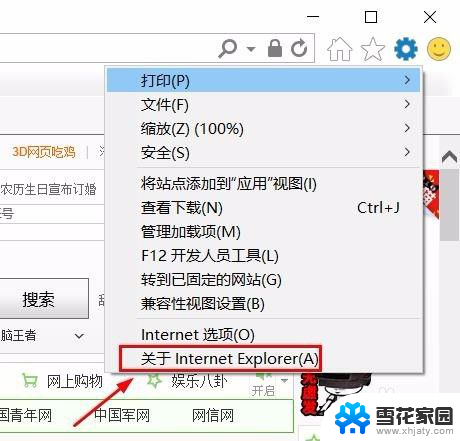
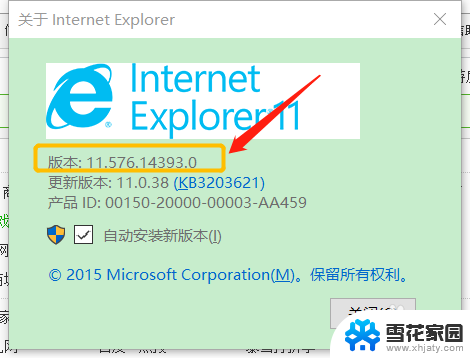
以上就是如何查IE浏览器的版本的全部内容,碰到同样情况的朋友们赶紧参照小编的方法来处理吧,希望能够对大家有所帮助。
如何查ie浏览器的版本 电脑上怎么查看IE浏览器的版本相关教程
-
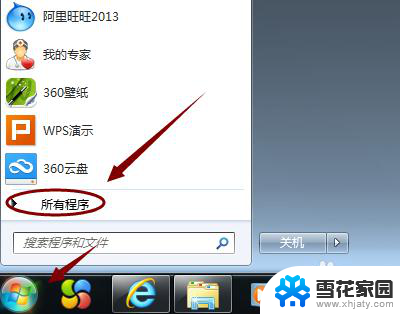 如何看ie浏览器的版本 如何查看电脑上IE浏览器的版本
如何看ie浏览器的版本 如何查看电脑上IE浏览器的版本2023-11-24
-
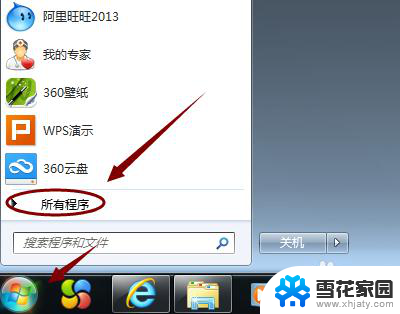 怎么看电脑ie浏览器版本 电脑IE浏览器版本如何查看
怎么看电脑ie浏览器版本 电脑IE浏览器版本如何查看2024-03-30
-
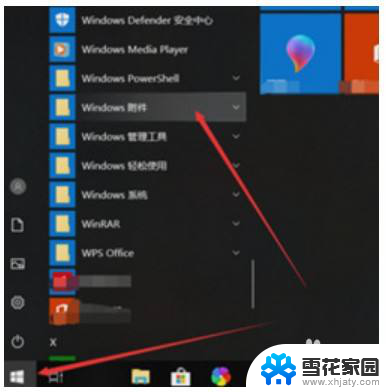 如何找ie浏览器 电脑自带的IE浏览器怎么使用
如何找ie浏览器 电脑自带的IE浏览器怎么使用2024-02-16
-
 ie浏览器记住密码怎么查看 如何在IE浏览器中查看已保存的账户密码
ie浏览器记住密码怎么查看 如何在IE浏览器中查看已保存的账户密码2023-11-12
- ie浏览器的历史记录在哪里查看 如何找到IE浏览器的历史记录
- 电脑自带浏览器在哪里 如何在电脑上找到自带的IE浏览器
- ie怎么清理浏览器缓存 IE浏览器如何清除缓存
- 如何查看浏览器浏览记录 如何查看浏览器中的网页浏览历史记录
- 电脑上自带的ie浏览器不见了 ie浏览器突然不见了怎么回事
- ie浏览器清除缓存怎么弄 如何清空IE浏览器缓存
- 耳麦和电脑如何连接 电脑耳麦接口连接方法
- 苹果电脑文件怎么打开 苹果笔记本如何打开文件管理器
- 苹果右边耳机没声音怎么办 iphone耳机只有一边有声音怎么调整
- 电脑查看端口 电脑如何查看端口状态
- 苹果耳机如何配对华为手机 苹果蓝牙耳机和华为手机连接方法
- 电脑怎么删除文档 电脑怎么永久删除文件
电脑教程推荐
- 1 耳麦和电脑如何连接 电脑耳麦接口连接方法
- 2 苹果右边耳机没声音怎么办 iphone耳机只有一边有声音怎么调整
- 3 笔记本电脑如何锁屏快捷键 如何在电脑上设置锁屏快捷键
- 4 台式机屏幕分辨率没有1920×1080 电脑分辨率不支持怎么办
- 5 wifi网速慢怎么解决方法 WiFi网速慢原因分析
- 6 微信语音通话没有了怎么办 微信电话没有声音怎么办
- 7 华为平板如何设置屏幕旋转 华为平板自动旋转设置方法
- 8 百度输入法怎么关闭声音 百度输入法如何关闭输入时的声音
- 9 怎么把微信通知声音调小 微信提示音怎么调节大小
- 10 ps图片改字怎么保持字体一致 怎么在PS中改变图片上的文字但保持原字体一致